È un software di modellazione geometrica, che utilizza esclusivamente solidi. TinkerCAD è quindi particolarmente adatto a realizzare disegni rappresentanti edifici e architetture. A scuola TinkerCAD è un ottimo mezzo per attività laboratoriali sulla geometria.
Per utilizzare TinkerCAD, dovrai creare un proprio account e fare accesso con esso
L’Url del software è www.tinkercad.com. Ad un primo accesso, TinkerCAD si presenta come in questa schermata:
Cliccate sul pulsante ISCRIVITI (SIGN UP per i browser con impostata la lingua inglese come predefinita). Troverai il pulsante nell’angolo superiore destro della home page.
Accedere alla tua casella email e confermare l’iscrizione.
Clicca sul pulsante HOME, rappresentato dal logo di TinkerCAD (9 quadrati colorati con lettere all’interno)
Il pulsante HOME (rappresentato dal logo in alto a sinistra) permette l’accesso alla Dashboard. La Dashboard è la sezione che raccoglie tutti i progetti da te realizzati
Cliccando su Crea nuovo progetto, nella Dashboard, si accede allo Spazio di lavoro di TinkerCAD,Le sezioni principali dello spazio di lavoro sono le seguenti:
Il piano di lavoro appare come un foglio celeste di carta millimetrata. Il piano di lavoro è davvero suddiviso in millimetri: le linee più sottili della griglia rappresentano i millimetri, quelle più spesse i centimetri. Nelle impostazioni predefinite, il piano di lavoro è grande 20 cm x 20 cm. Le misure non sono casuali: la maggior parte delle stampanti 3D in commercio ha un piano di stampa massimo di 20 cm di lunghezza e 20 cm di larghezza
La libreria è posizionata nella colonna a destra e contiene tutte le figure solide che possono essere inserite sul piano di lavoro.Per posizionare un solido sul piano di lavoro, basta portare il cursore del mouse sopra l’icona del solido che desideri inserire, cliccare con il tasto sinistro sull’icona del solido, e tenere premuto mentre si trascina il solido fino al piano di lavoro. Prova a cliccare (con il tasto sinistro del mouse/trackpad) su un cubo e a trascinarlo sul piano, per creare la base della casa da cui generare le mura. L’operazione di trascinamento in inglese è chiamata drag ![]() .
.
Nella parte in alto a sinistra, alla destra del logo, compare il nome del progetto.Per modificare il nome del progetto, clicca (con il tasto sinistro) sul nome provvisorio, digita il nuovo nome desiderato e premi sul tasto Invio della tastiera.
![]()


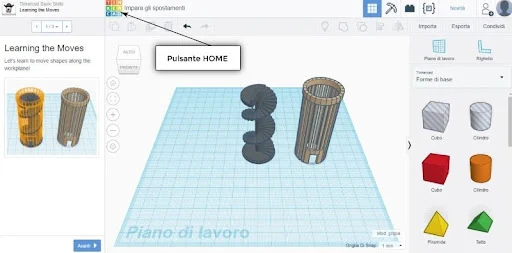

Nessun commento:
Posta un commento